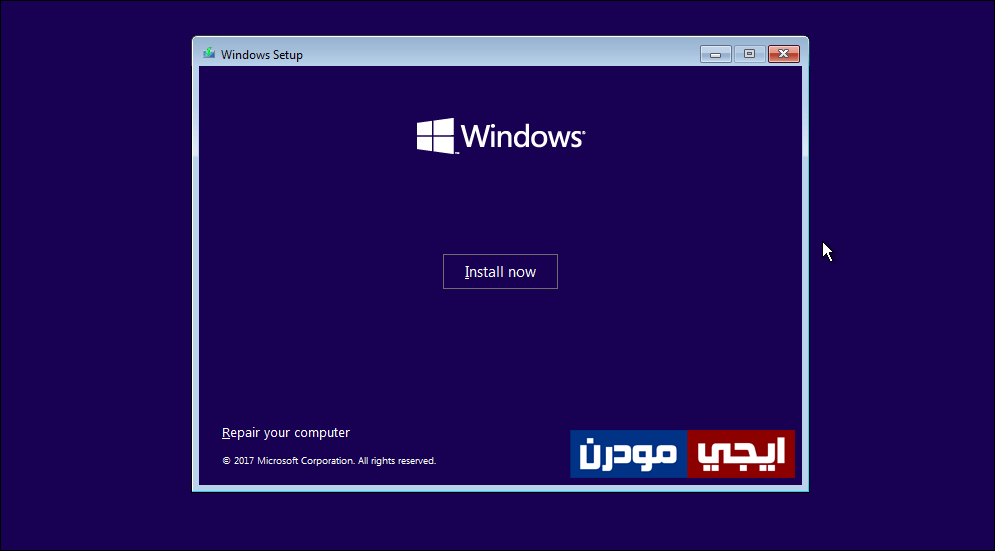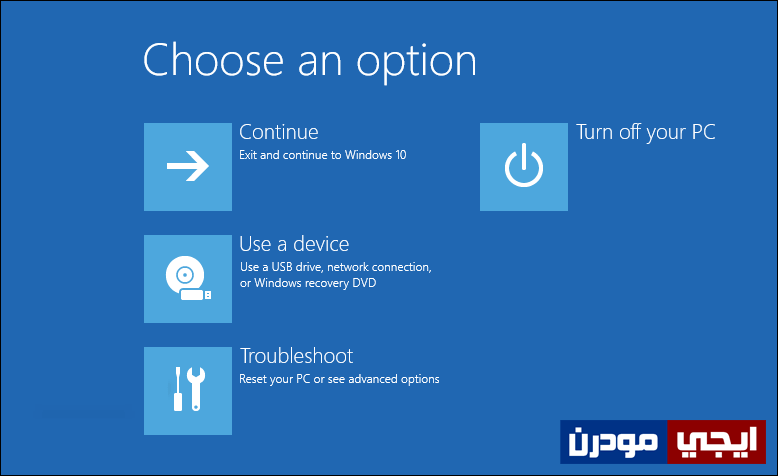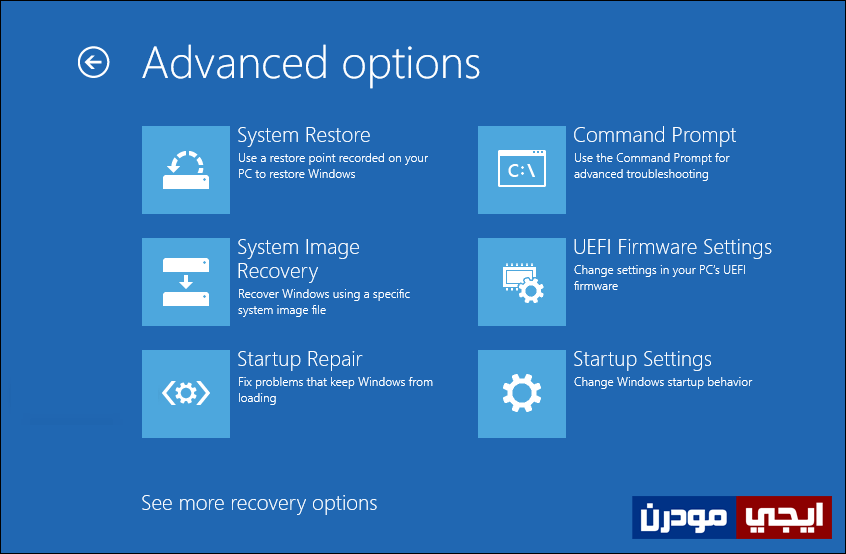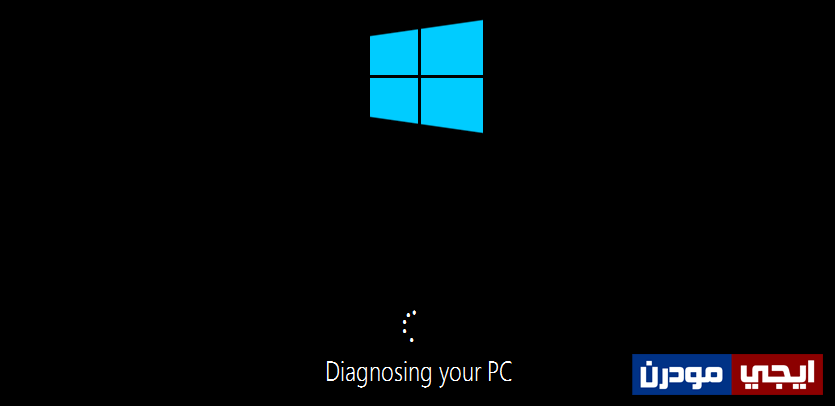كيفية إصلاح مشاكل إقلاع ويندوز 10
شيء اعتيادي ومعروف انه بمجرد الضغط على زر الطاقة لتشغيل الكمبيوتر تظهر لك شاشة البيوس ثم شاشة إقلاع نظام ويندوز ثم سطح المكتب حيث تبدأ بإستخدام الكمبيوتر. ولكن هناك مشكلة قد تكسر هذه القاعدة أو هذا الشيء الإعتيادي، هذه هي مشكلة اقلاع نظام ويندوز حيث عندما تظهر لك شاشة إقلاع ويندوز فيظل كثيراً على هذه الشاشة ولا ينتقل إلى سطح المكتب أو الخطوة التالية المفترض الانتقال إليها، بنسبة كبيرة هذه المشكلة تحدث بسبب ملفات النظام المفقودة أو التالفة والتى قد تمنع ويندوز من البدء والإقلاع، هذه الملفات تُسمي Booting المسؤولة عن تحضير ما يحتاجه الويندوز حتى ينتقل إلى سطح المكتب والتي قد تتلف نتيجة لفيروس ما تسلل إلى جهازك وفعل ذلك، وغالباً ايضاً تكون المشكلة بسبب فشل فى القرص الصلب او فشل الذاكرة العشوائية فربما لا تكون متوافقة أو بها مشكلة ما.. فهناك أسباب متعددة قد تؤدي لفشل إقلاع نظام ويندوز. لكن بالتأكيد هناك حل، حيث أن من ضمن أدوات إصلاح نظام ويندوز تلك الأداة التي تقوم بإصلاح مشاكل الإقلاع، وفى هذا المقال نستعرض معكم طريقة الوصول لهذه الأداة وكيفية استخدامها من أجل مشاكل بدء الويندوز.
هذا الحل لن يكون من خلال برامج فالويندوز لا يعمل فكيف سنستخدم برامج ؟ لذلك الحل سيكون من خلال خارج الويندوز اي من خلال اسطوانة ذاتية الاقلاع وهي اي اسطوانة أو فلاشة تستخدمها لتثبيت نظام ويندوز أي تحتوي على ملفات التثبيت، فبعد ان تتوفر لديك قم بتوصيلها بالحاسوب الذي به المشكلة، ثم قم بضبط إقلاع البيوس إلي هذه الاسطوانة او الفلاشة بدلاً من الويندوز المثبت، ثم بعد أن تظهر لك نافذة بدء تثبيت ويندوز مثل الموضحة فى الصورة أعلاه، لا تضغط على زر Install Now بل اضغط على هذا الخيار المتواجد بالاسفل Repair your computer.
ستظهر لك شاشة مثل الموضحة فى الصورة أعلاه تحتوي على بعض الخيارات مثل Use a device لتشغيل اي اسطوانة أو فلاشة USB أخري لعمل استعادة للويندوز، وخيار لإغلاق الكمبيوتر، لكننا لن نحتاج سوى الضغط على هذا الخيار المُسمي Troubleshoot والذي يتضمن خيارات أخرى خاصة بصيانة وإصلاح الويندوز.
بعد الضغط على زر Troubleshoot اضغط على خيار Advanced options لتظهر لك الخيارات المتقدمة مثل الموضحة فى الصورة المرفقة بالأعلى، هذه الخيارات مهمة للغاية وتساعدك فى اصلاح مشاكل الويندوز الغير ممكن إصلاحها من داخل النظام اثناء العمل، فهناك ستلاحظ خيار Startup Repair وهو المخصص لإصلاح مشاكل إقلاع نظام ويندوز حيث يتم الكشف عن الملفات التالفة والمفقودة المتسببة فى حدوث هذه المشكلة ثم يتم معالجتها واستبدالها ليعمل مرة آخري بدون الحاجة إلى إعادة تثبيت النظام من جديد، لذلك سنقوم بالضغط عليه.
وستظهر لك بعد ذلك شاشة سوداء كهذه تتضمن شعار الويندوز وجملة Diagnosing your PC حيث تتم الآن محاولة الكشف عن مشاكل اقلاع الويندوز ثم تحليلها وإصلاحها وكل هذا يستغرق تقريباً 15 او 20 دقيقة من الوقت، لكن تحلى بالصبر لحين تنتهي العملية ويتم إعادة تشغيل الجهاز بشكل تلقائي، فمن المفترض بعد ذلك أن يتم إعادة تشغيل الويندوز بصورة طبيعية أي لا تواجه مشكلة فى الاقلاع بل تنتقل إلى سطح المكتب كما هو الحال يومياً عند تشغيل الكمبيوتر. فى حالة إذا كان غير ذلك أو لم تستطع حل المشكلة بهذه الطريقة فهناك إحتمال أن تكون المشكلة من مكونات جهازك وليس من نظام التشغيل نفسه اي تصبح المشكلة هاردوير وليس سوفتوير وهنا يجب عليك التحقق من حالة المكونات الداخلية.